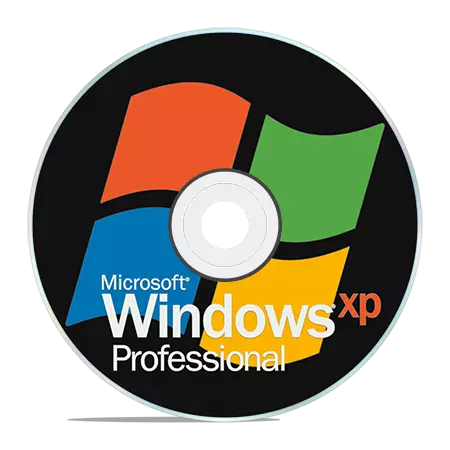
Genellikle, önceden yüklenmiş bir işletim sistemine sahip bitmiş bir bilgisayar satın alırken, dağıtımlı bir disk alamıyoruz. Sistemi başka bir bilgisayarda geri yükleyebilmek, yeniden yüklemek veya genişletmek için önyüklenebilir medyaya ihtiyacımız olacak.
Windows XP önyükleme diski oluşturma
İşletim sisteminin bitmiş görüntüsünü boş CD diskine kaydetmek için indirme olasılığı olan bir XP diski oluşturma işleminin tamamı azalır. Görüntü çoğu zaman bir ISO uzantısına sahiptir ve zaten indirmek ve yüklemek için gerekli tüm dosyaları içerir.Önyükleme diskleri, yalnızca sistemi yüklemek ya da yeniden yüklemek için değil, HDD'yi virüsler için kontrol etmek için, dosya sistemiyle çalışın, hesap şifresini sıfırlayın. Bunun için çok yükleme ortamı var. Ayrıca onlar hakkında da hakkında konuşacağız.
Yöntem 1: Resimdeki disk
Bir disk oluşturma UltraISO programını kullanarak indirilen Windows XP görüntüsünden olacağız. Görüntünün nereye alınacağı sorusuna. XP'nin resmi desteği olduğundan, sistemi yalnızca üçüncü taraf sitelerden veya sellerden indirebilirsiniz. Seçerken, görüntünün orijinal (MSDN) olduğu gerçeğine dikkat etmek gerekir, çünkü çeşitli yapılar yanlış çalışabilir ve çok fazla gereksiz, en sık eski, güncelleme ve programlar içerebilir.
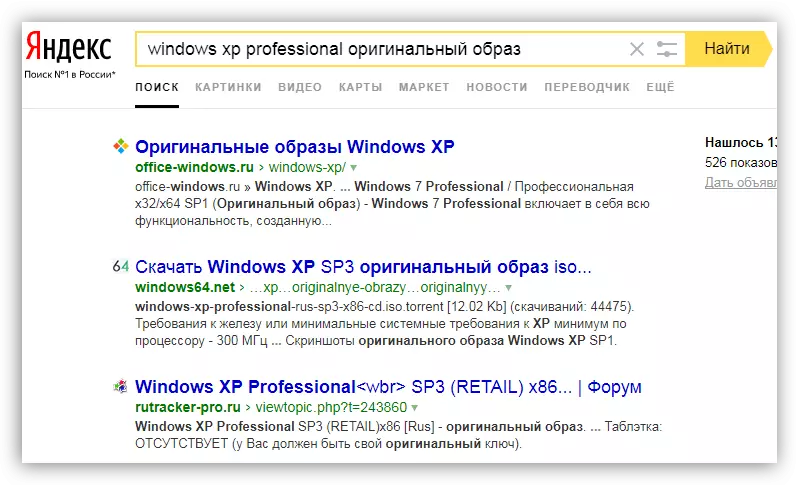
- Sürücüye boş bir boş yerleştirin ve ultraiso'yu çalıştırın. CD-R, amacımız için oldukça konsolidedir, çünkü görüntü 700 MB'den az "tartılır". Programın ana penceresinde, Araçlar menüsünde, kayıt işlevini çalıştıran bir öğeyi buluruz.
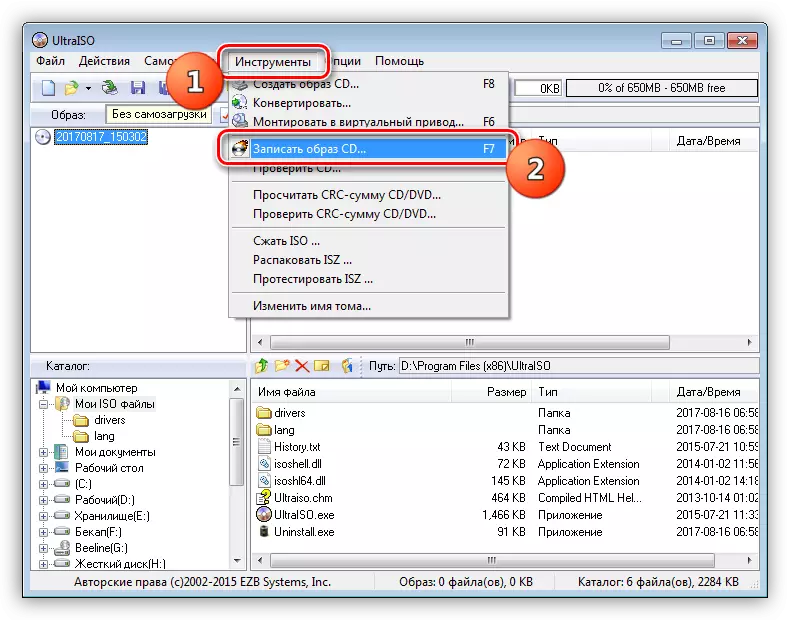
- Sürücümüzü "sürücü" açılır listesinde seçin ve minimum kayıt hızını önerilen seçeneklerden ayarlayın. Hızlı "yanma" hatalara yol açabileceği ve tüm diski okunamayan veya bazı dosyaları yapabileceği için bunu yapmak gerekir.
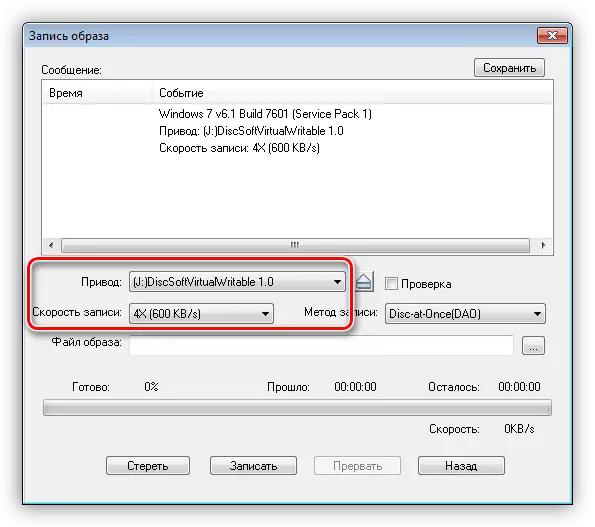
- Görünüm düğmesine tıklayın ve indirilen resmi bulun.
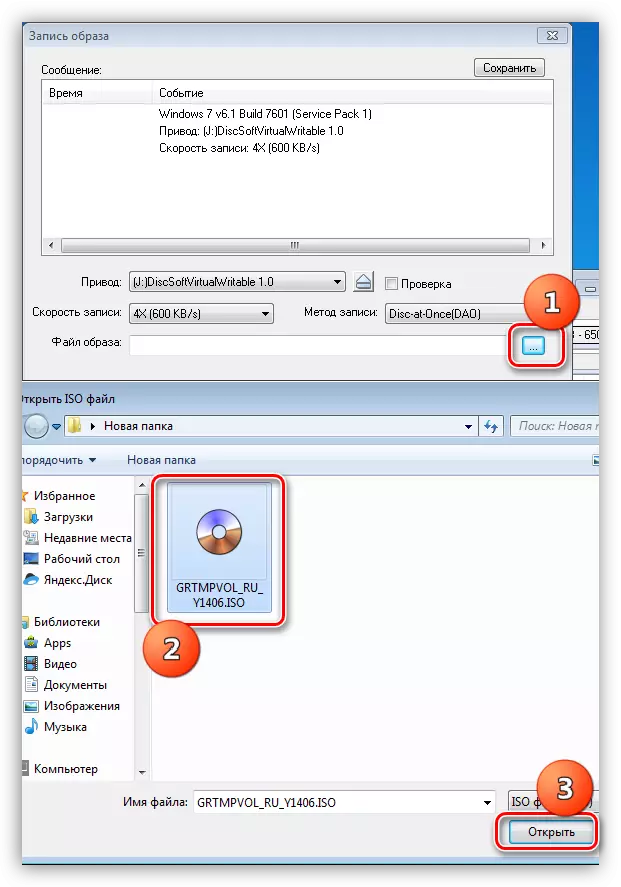
- Sonra, sadece "Yaz" düğmesini tıklatın ve işlem sona erene kadar bekleyin.

Disk hazır, şimdi tüm işlevleri önyükleyebilir ve kullanabilirsiniz.
Yöntem 2: Dosyalardan Disk
Bazı nedenlerden dolayı disk görüntüsü yerine yalnızca bir dosya klasörünüz varsa, sonra boş bir şekilde yazılabilirler ve yüklenebilirler. Ayrıca, bu yöntem kurulum diskinin kopyası oluşturma durumunda çalışacaktır. Lütfen diski kopyalayacağınızı unutmayın, diğer seçeneği kullanabilirsiniz - ondan bir resim oluşturun ve CD-R'ye yazın.
Devamını oku: Ultraiso'da görüntü oluşturma
Oluşturulan diskin oluşturulan diskten olduğu için, Windows XP için bir önyükleme dosyasına ihtiyacımız olacak. Ne yazık ki, resmi kaynaklardan, tümü desteğin sonlandırılmasının aynı nedeni için hepsini almak imkansızdır, bu nedenle arama motorundan yararlanmak zorunda kalacak. Dosya, tüm NT sistemleri için (evrensel) için özellikle XP veya NT5Boot.bin için Xpboot.bin olarak adlandırılabilir. Arama sorgusu şu şekilde görünmelidir: "xpboot.bin indir" teklifi olmadan.
- Ultraiso'yu başlattıktan sonra, "Dosya" menüsüne gidiyoruz, bölümü "Yeni" adıyla açın ve "Kendi Kendini Yükleme Görüntüsü" seçeneğini seçin.
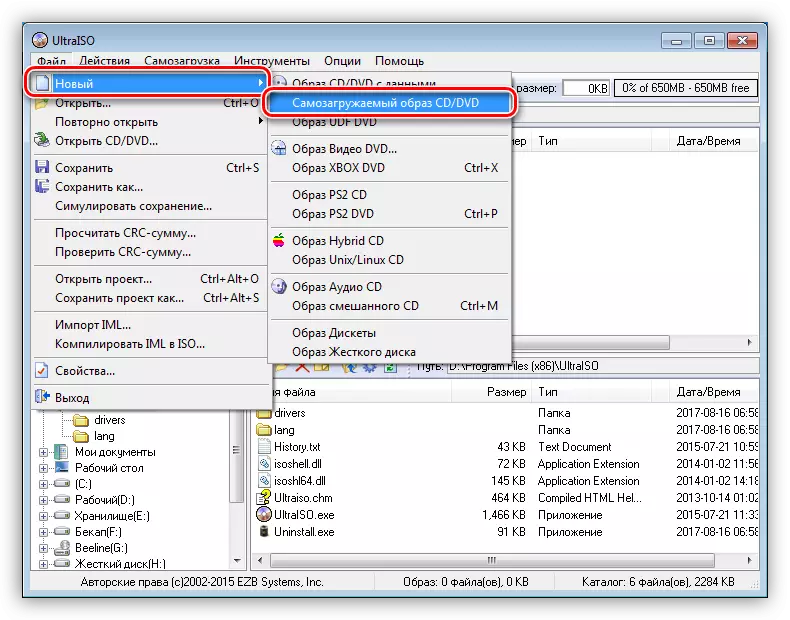
- Önceki işlemden sonra, indirme dosyasını seçmek için bir pencere açılacaktır.

- Sonra, dosyaları klasörden program çalışma alanına sürükleyin.
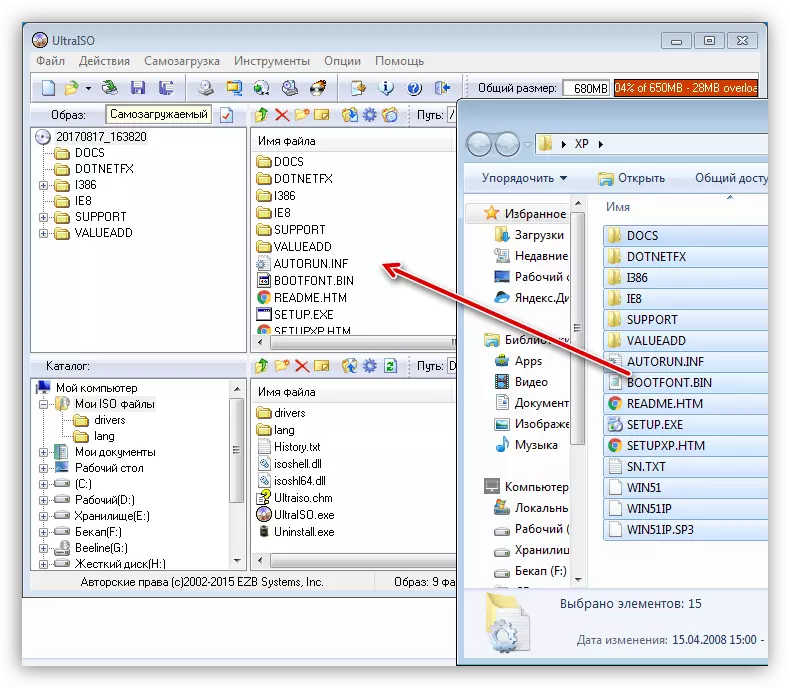
- Disk taşma hatasını önlemek için, arayüzün sağ üst köşesinde 703 MB değerini ayarlayın.
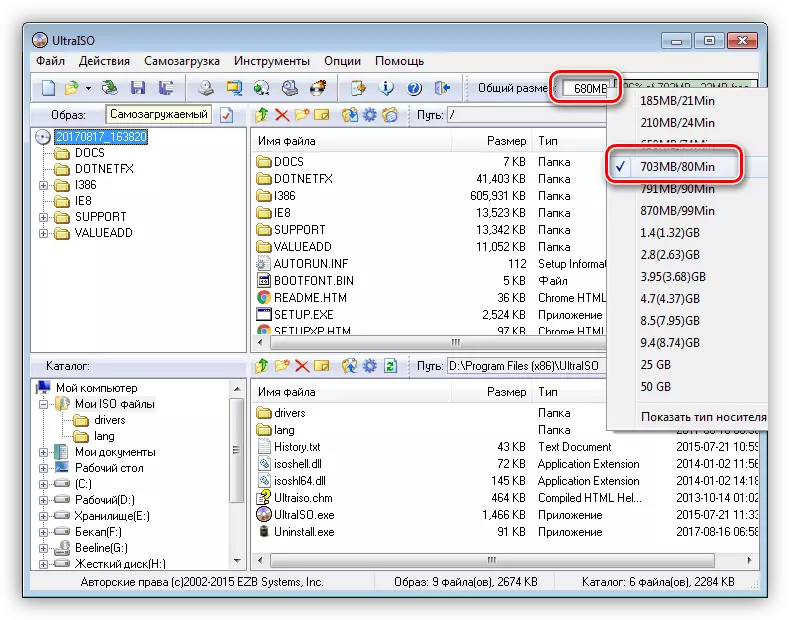
- Resim dosyasını kaydetmek için disket simgesine tıklayın.
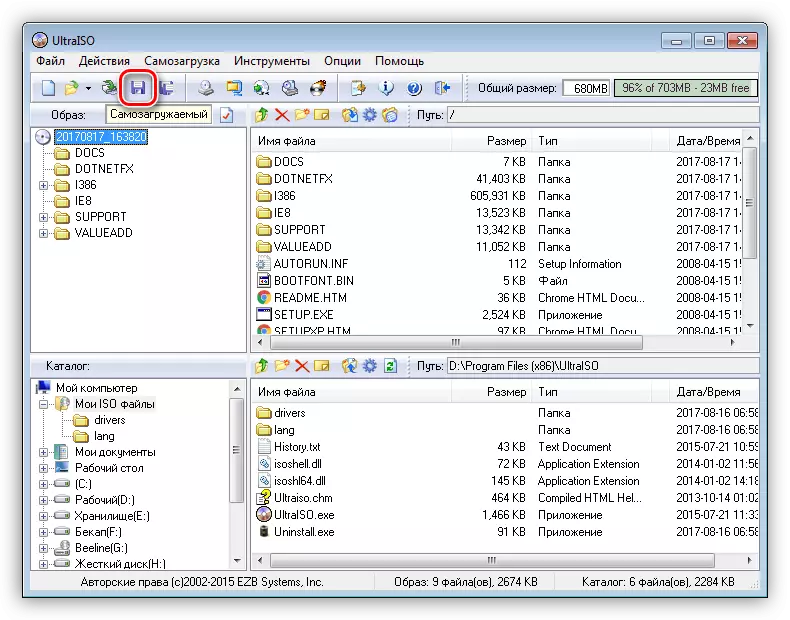
- Sabit diskinizde bir yer seçin, bir ad verin ve "Kaydet" i tıklayın.
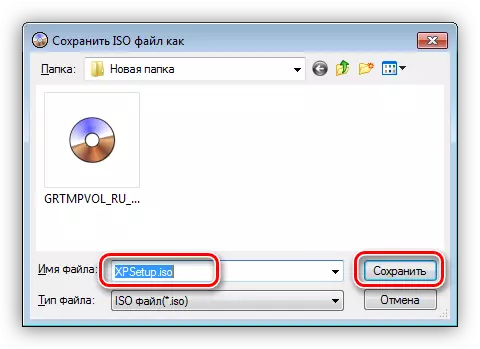
Çok yüklü sürücü
Çoklu diskler, işletim sisteminin kurulum görüntüsü dışında, çalıştırmadan çalışacak çeşitli yardımcı programlar içeren her zamanki gibi normalden farklıdır. Kaspersky Lab'teki Kaspersky Rescue Diski ile bir örnek düşünün.
- Başlamak için gerekli malzemeyi indirmemiz gerekecektir.
- Kaspersky Anti-Virus Disc, laboratuvarın resmi sitesinin bu sayfasında yer almaktadır:
Resmi web sitesinden Kaspersky Rescue Diski indirin
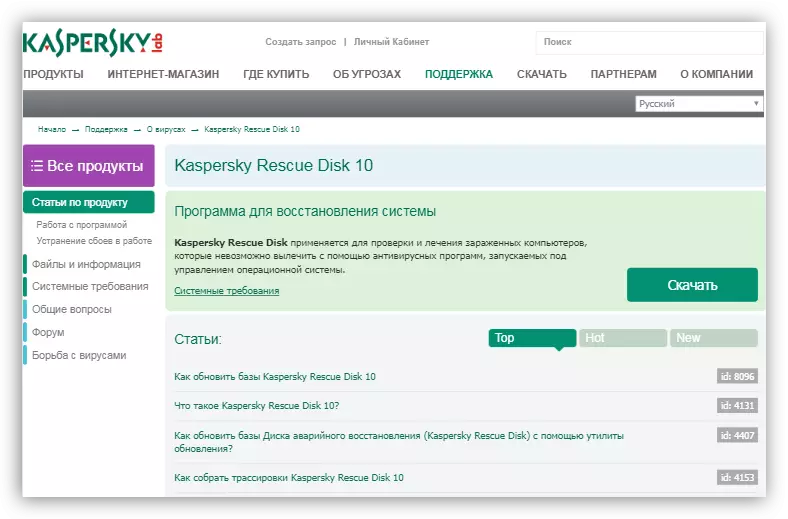
- Çok yüklü bir ortam oluşturmak için XBoot'a da ihtiyacımız var. Dağılım görüntüsüne entegre bir seçim ile yüklenirken ek bir menü oluşturulması için dikkate değerdir ve oluşturulan görüntünün çalışmalarını test etmek için kendi qemu emülatörüne sahiptir.
Resmi web sitesinde program indirme sayfası
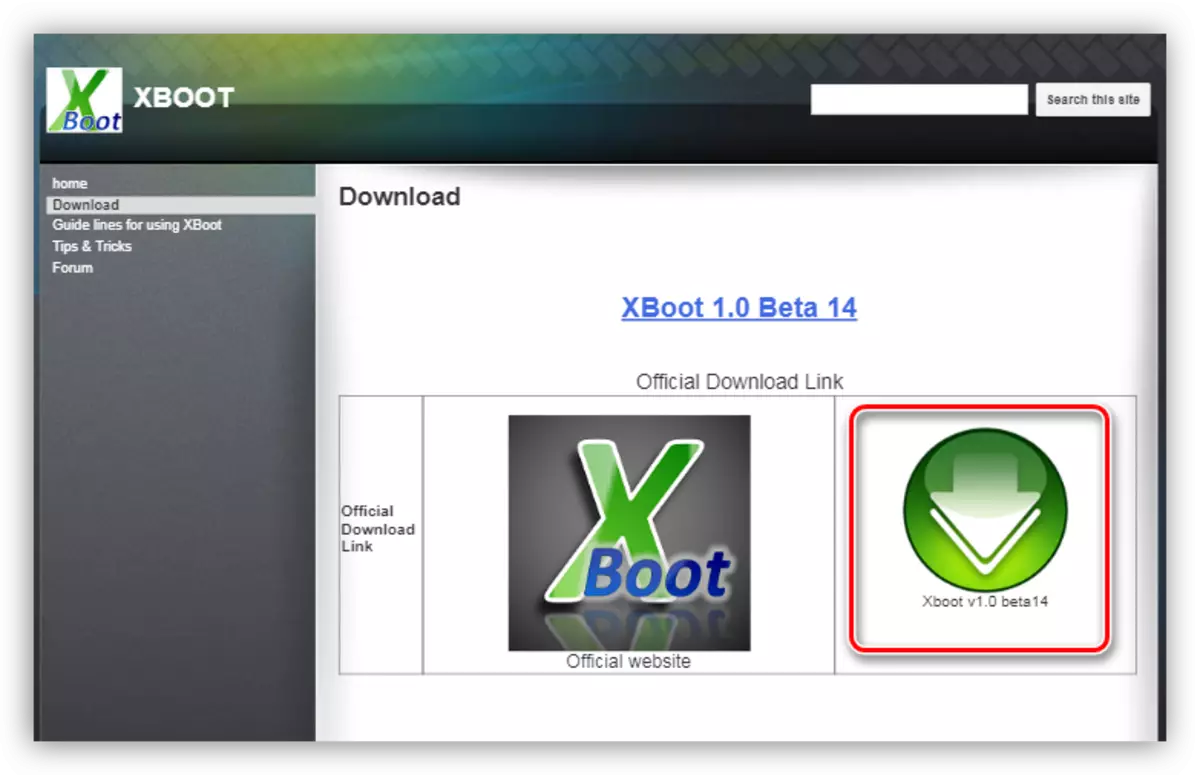
- Kaspersky Anti-Virus Disc, laboratuvarın resmi sitesinin bu sayfasında yer almaktadır:
- Xboot'u çalıştırın ve Windows XP görüntü dosyasını program penceresine sürükleyin.
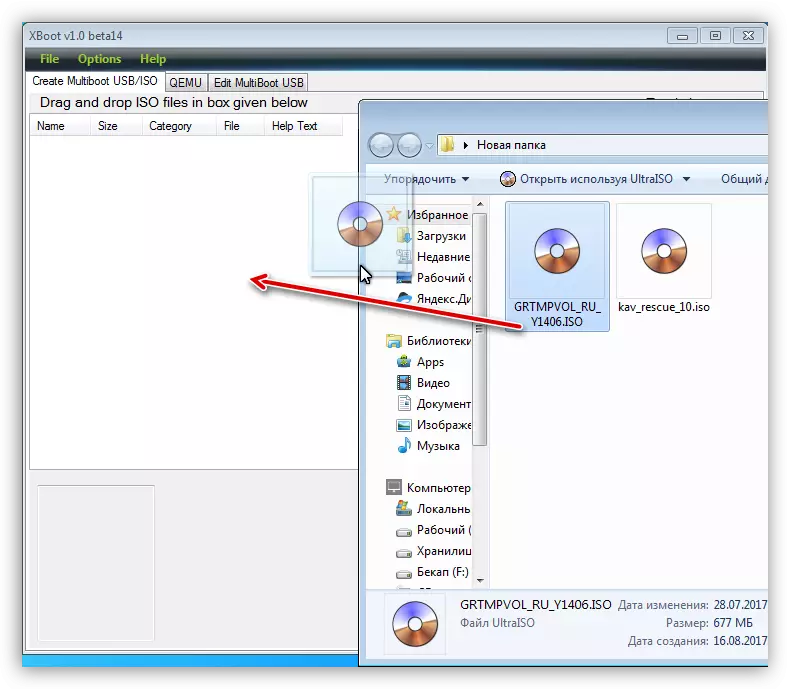
- Daha sonra, görüntü yükleyiciyi seçmek için teklifi izleyecektir. "Grub4dos ISO image emülasyonu" için uygundur. Ekran görüntüsünde belirtilen açılır listede bulabilirsiniz. Seçtikten sonra, "Bu dosyayı ekle" i tıklayın.
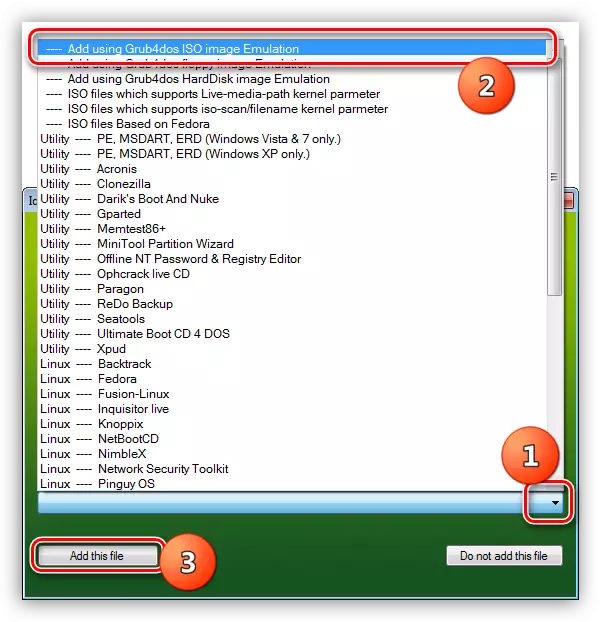
- Aynı şekilde, Kaspersky ile bir disk ekleyin. Bu durumda, yükleyici seçimi gerekli olmayabilir.
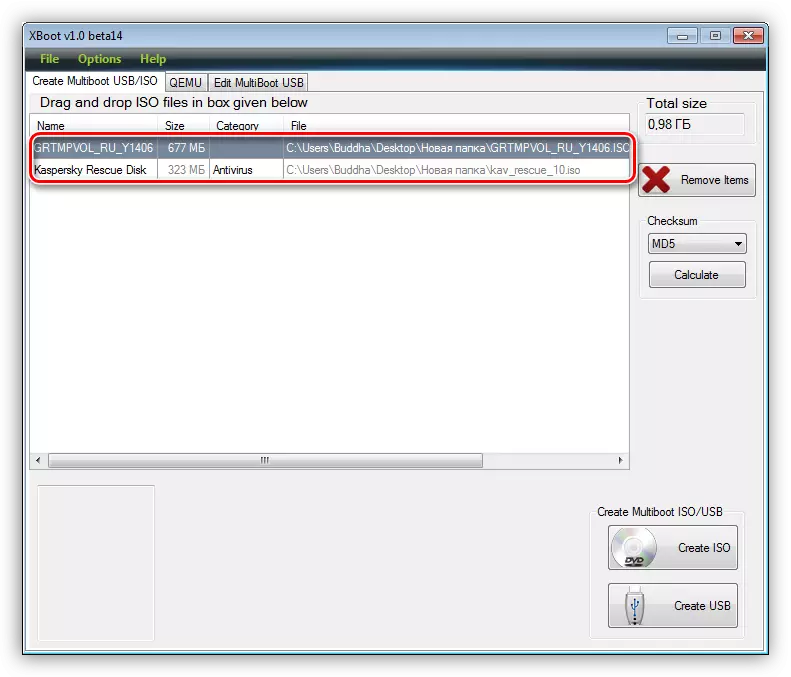
- Bir resim oluşturmak için, "ISO Oluştur" düğmesini tıklayın ve adını kaydetmek için bir yer seçerek adını yeni bir görüntü verin. Tamam'ı tıklayın.
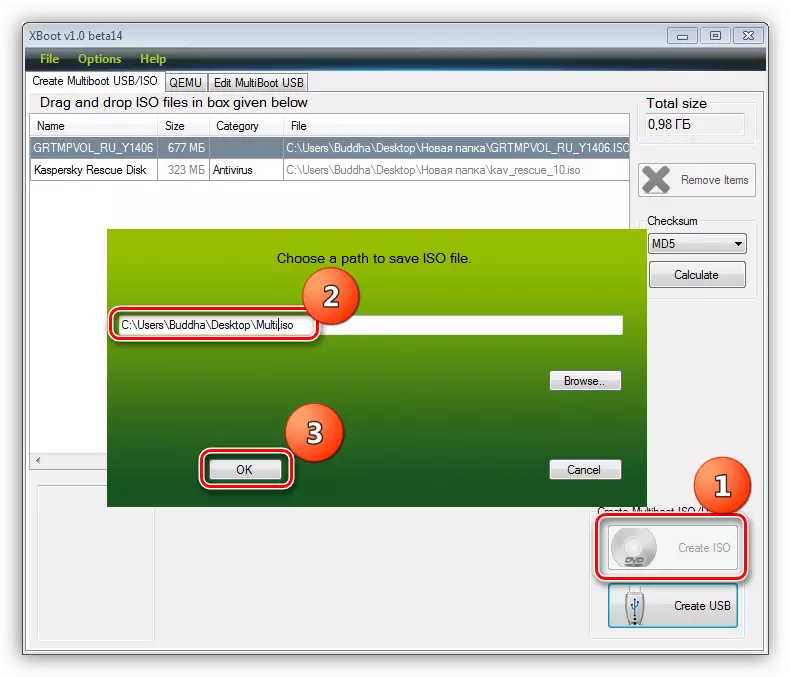
- Programın görevle baş etmesini bekliyoruz.
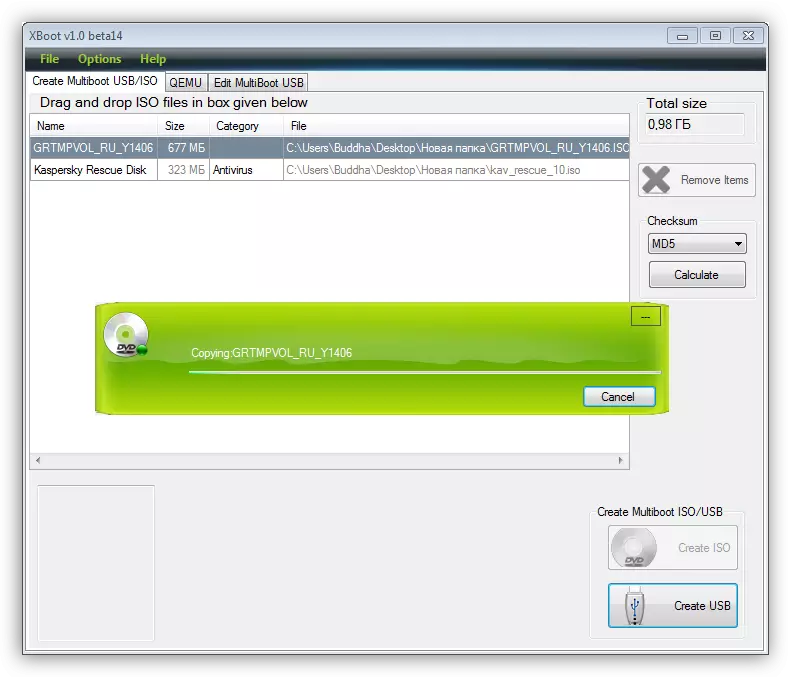
- Daha sonra, Xboot, görüntüyü kontrol etmek için QEMU'yu çalıştırmayı önerecektir. Performansından emin olmayı kabul etmek mantıklı.
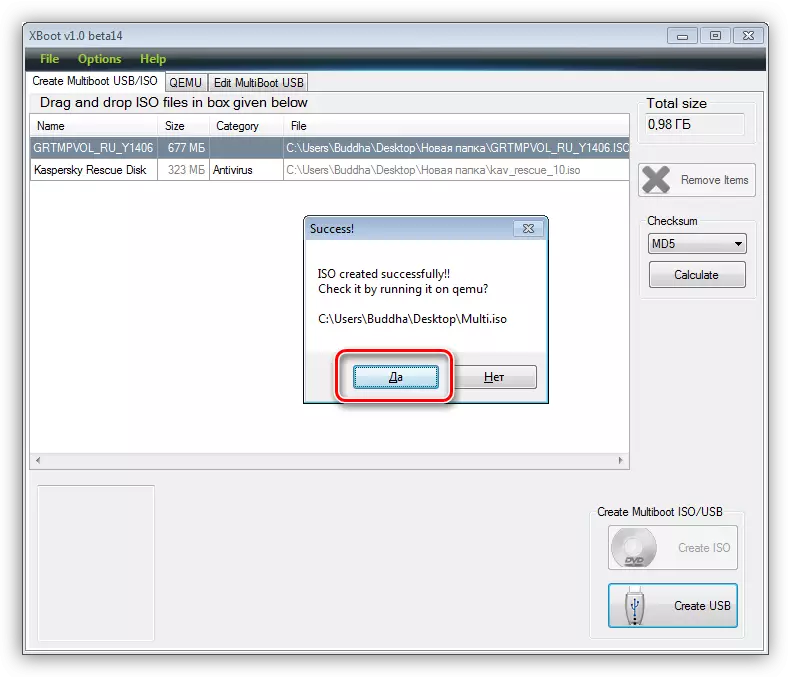
- Önyükleme menüsü, dağıtım listesi ile açılır. Her birini okları kullanarak uygun noktayı seçerek ve ENTER tuşuna basarak kontrol edebilirsiniz.
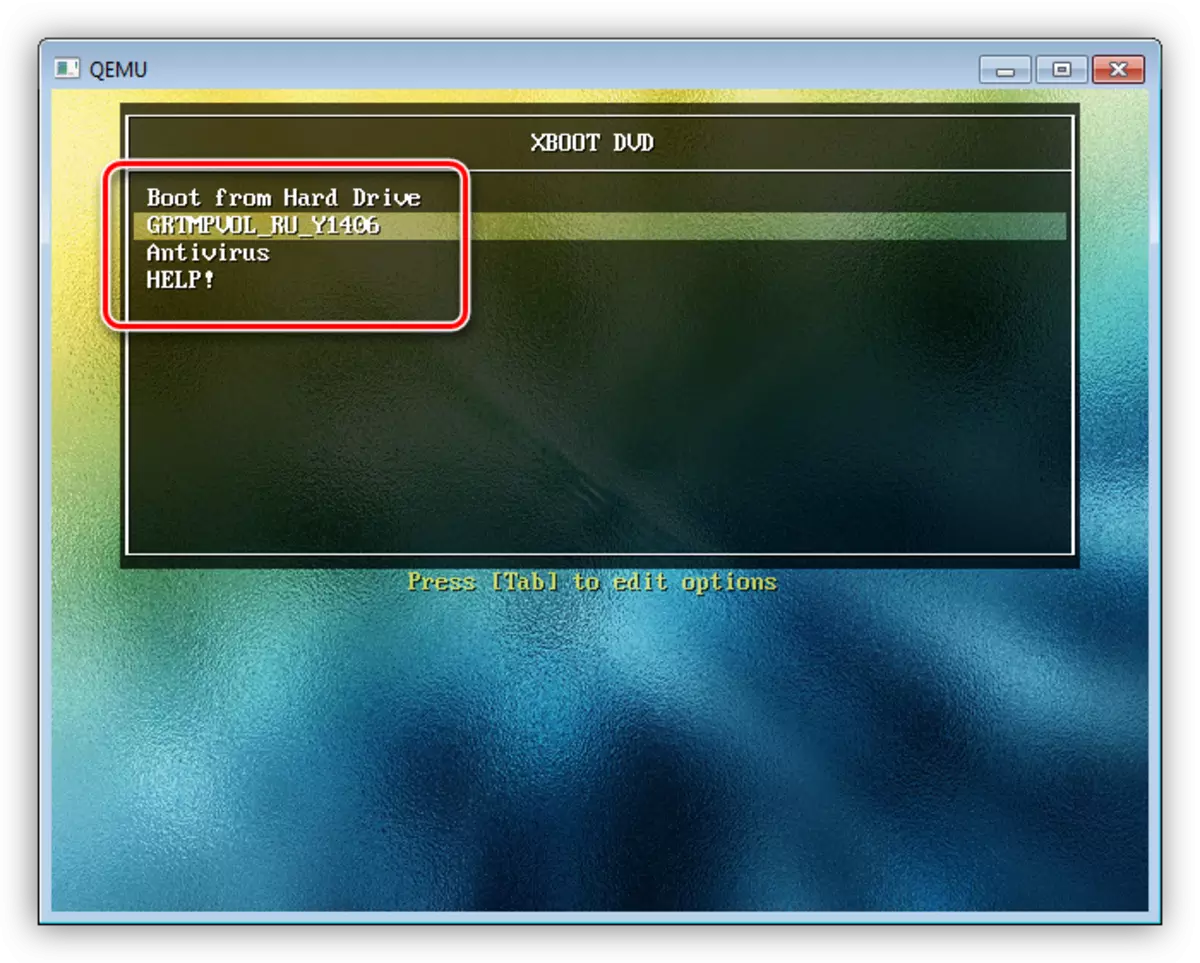
- HAZIR görüntü, aynı ultraisoyu kullanarak boş bir şekilde yazılabilir. Bu disk hem montaj olarak hem de "terapötik" olarak kullanılabilir.
Çözüm
Bugün Windows XP işletim sistemiyle önyüklenebilir medya oluşturmayı öğrendik. Bu beceriler, virüsler ve işletim sistemi ile ilgili enfeksiyon durumunda yanı sıra virüsler ve diğer problemler durumunda yanı sıra tekrar yüklemeniz gerekirse size yardımcı olacaktır.
